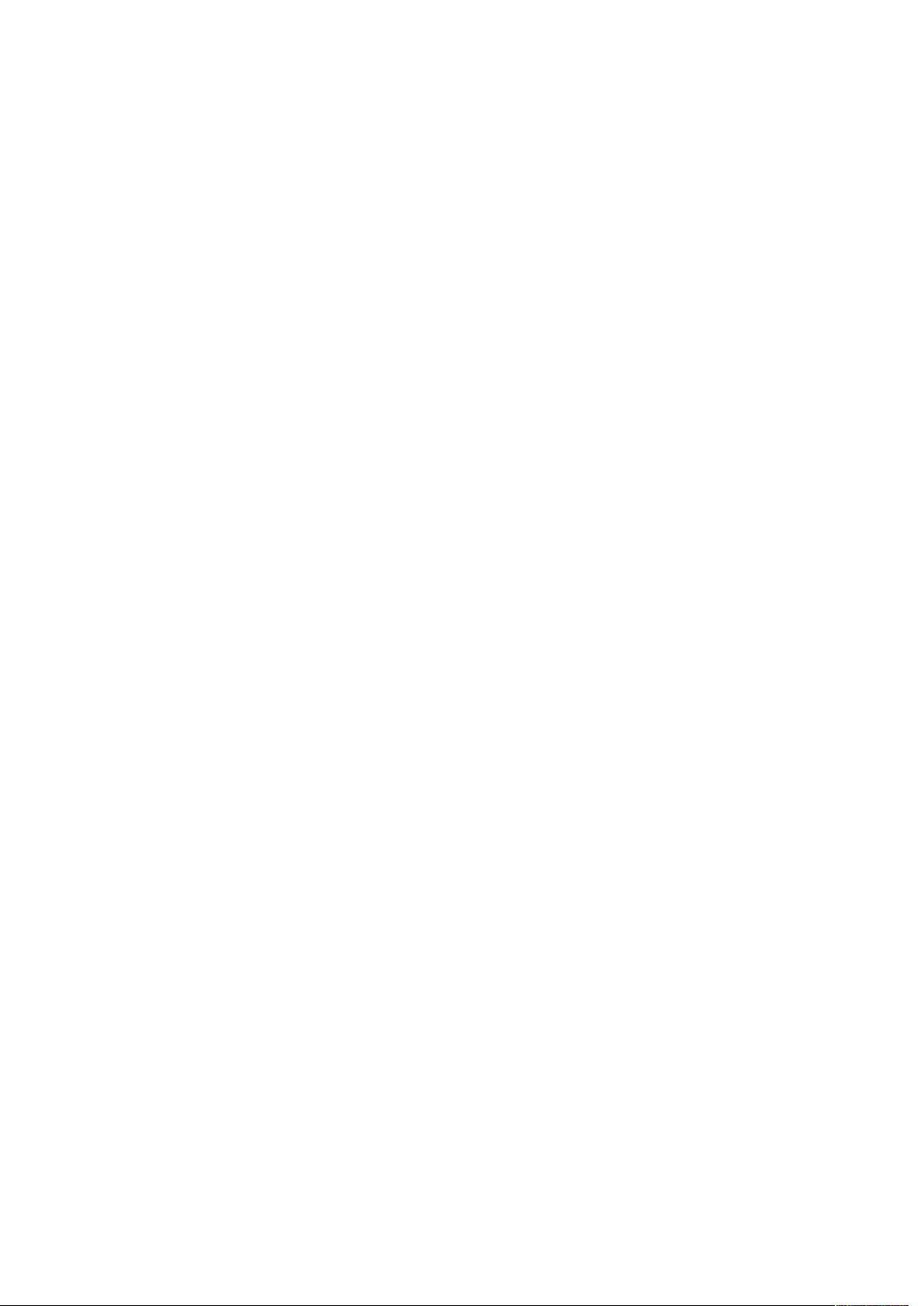C#编程:详解TreeView与ListView组件的拖放操作实现
需积分: 9 68 浏览量
更新于2024-09-10
收藏 46KB DOC 举报
"C#实现拖放操作"
在C#编程中,拖放(Drag and Drop)功能是一项常用的技术,使得用户可以通过鼠标轻松地在不同控件间移动数据。这一功能在许多应用程序中都有应用,例如文件管理器、桌面图标排序等。在C#中实现拖放操作需要对特定的控件事件进行处理,尤其是与拖放相关的几个关键事件。本文将通过两个常见的Windows Forms组件——TreeView和ListView,来讲解如何在它们之间进行拖放操作。
首先,要启用一个控件的拖放功能,必须将其`AllowDrop`属性设置为`True`。这是决定控件能否接受或发起拖放操作的基础。接下来,我们需要关注以下三个关键事件:
1. **ItemDrag**事件:这是在源组件(例如TreeView)上触发的事件,当用户按下鼠标按钮并开始移动一个项时发生。在这个事件的处理函数中,通常会调用`DoDragDrop`方法,开始拖放操作。`DoDragDrop`接收两个参数,第一个参数是要拖动的数据,第二个参数是允许的效果,比如`DragDropEffects.Move`表示移动数据,`DragDropEffects.Copy`表示复制数据。
示例代码:
```csharp
private void treeView_ItemDrag(object sender, ItemDragEventArgs e)
{
TreeNode node = (TreeNode)e.Item;
DoDragDrop(node, DragDropEffects.Move);
}
```
2. **DragEnter**事件:当被拖动的数据进入目标组件(如ListView)的边界时,这个事件会被触发。你可以在这个事件中检查拖动的数据是否可接受,并设置适当的视觉反馈(如改变鼠标光标形状)。例如,你可以检查拖动的数据类型是否与你的控件能处理的类型匹配。
示例代码:
```csharp
private void listView_DragEnter(object sender, DragEventArgs e)
{
if (e.Data.GetDataPresent(typeof(TreeNode)))
e.Effect = DragDropEffects.Move;
else
e.Effect = DragDropEffects.None;
}
```
3. **DragDrop**事件:当用户在目标组件上释放鼠标按钮时,这个事件会被触发,实际的“放下”操作在此执行。这里可以处理数据的转移或复制。
示例代码:
```csharp
private void listView_DragDrop(object sender, DragEventArgs e)
{
if (e.Data.GetDataPresent(typeof(TreeNode)))
{
TreeNode newNode = (TreeNode)e.Data.GetData(typeof(TreeNode));
// 将TreeNode添加到ListView,实际操作取决于你的需求
listView.Items.Add(newNode.Text);
}
}
```
在上述代码中,我们展示了如何处理这三个事件以实现从TreeView到ListView的拖放操作。需要注意的是,这只是一个基本示例,实际的实现可能需要更复杂的逻辑,比如处理多选节点、错误检查、撤销功能等。
在C#中,.NET Framework提供了丰富的API支持拖放操作,使得开发者能够方便地在各种控件间实现数据交换。虽然初期设置可能有些复杂,但一旦理解了事件处理机制,拖放功能的实现就变得相对直观和简单。在Windows Forms开发中,熟练掌握拖放操作能够极大地提升用户体验,使程序更加易用。
2009-04-23 上传
2011-10-12 上传
2009-08-31 上传
点击了解资源详情
点击了解资源详情
点击了解资源详情
平常心1204
- 粉丝: 41
- 资源: 35
最新资源
- BottleJS快速入门:演示JavaScript依赖注入优势
- vConsole插件使用教程:输出与复制日志文件
- Node.js v12.7.0版本发布 - 适合高性能Web服务器与网络应用
- Android中实现图片的双指和双击缩放功能
- Anum Pinki英语至乌尔都语开源词典:23000词汇会话
- 三菱电机SLIMDIP智能功率模块在变频洗衣机的应用分析
- 用JavaScript实现的剪刀石头布游戏指南
- Node.js v12.22.1版发布 - 跨平台JavaScript环境新选择
- Infix修复发布:探索新的中缀处理方式
- 罕见疾病酶替代疗法药物非临床研究指导原则报告
- Node.js v10.20.0 版本发布,性能卓越的服务器端JavaScript
- hap-java-client:Java实现的HAP客户端库解析
- Shreyas Satish的GitHub博客自动化静态站点技术解析
- vtomole个人博客网站建设与维护经验分享
- MEAN.JS全栈解决方案:打造MongoDB、Express、AngularJS和Node.js应用
- 东南大学网络空间安全学院复试代码解析